Windows 10 1803 bietet eine neue Möglichkeit, Dateien freizugebenIn der Nähe Share genannt. Es ist viel einfacher, Dateien mit anderen Windows 10-Geräten zu teilen, die sich in der Nähe befinden. Auf Geräten, auf denen Windows 10 nicht ausgeführt wird, können Sie weiterhin Dateien über das Netzwerk freigeben. Das einzige Problem ist, dass in Windows 10 1803 ein Fehler auftritt, bei dem Netzwerkgeräte nicht im Datei-Explorer angezeigt werden. Microsoft ist dieser Fehler bekannt, und es gibt eine Korrektur für Netzwerkgeräte, die nicht im Datei-Explorer angezeigt werden.
Das Problem hat mit bestimmten Diensten zu tun, die nicht ordnungsgemäß gestartet werden. Es gibt eine ganze Liste, die Sie reparieren müssen, aber es ist ein ziemlich einfacher Vorgang. Dazu benötigen Sie Administratorrechte.
Netzwerkgeräte, die nicht im Datei-Explorer angezeigt werden
Öffnen Sie das Ausführungsfeld mit der Tastenkombination Win + R, geben Sie services.msc ein und drücken Sie die Eingabetaste.

Suchen Sie nacheinander nach den folgenden Diensten undSetzen Sie den Starttyp auf "Automatisch (verzögerter Start)". Um den Starttyp zu ändern, doppelklicken Sie auf den Dienst, sobald Sie ihn in der Liste gefunden haben. Dies öffnet das Eigenschaftenfenster. Gehen Sie zur Registerkarte "Allgemein" und öffnen Sie die Dropdown-Liste "Starttyp". Wählen Sie die Option "Automatisch (verzögerter Start)" und klicken Sie auf "Übernehmen".
- Computer-Browser
- FDPHost (Function Discovery Provider Host)
- Funktion Discovery Resource Publication (FDResPub)
- Netzwerkverbindungen (NetMan)
- UPnP-Gerätehost (UPnPHost)
- Peer Name Resolution Protocol (PNRPSvc)
- Peer-Networking-Gruppierung (P2PSvc)
- Peer Networking Identity Manager (P2PIMSvc)
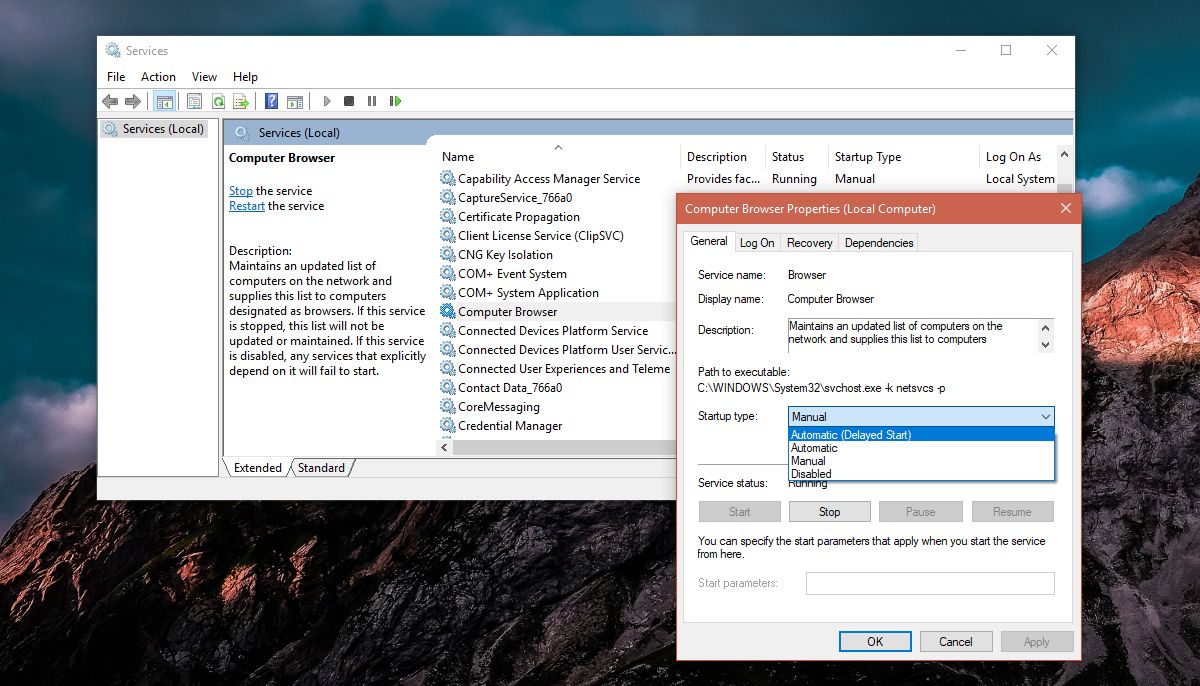
Sie müssen den Starttyp für jeden einzelnen oben aufgeführten Dienst ändern. Starten Sie anschließend Ihren PC neu. Dies ist kein Schritt, den Sie überspringen können.
Öffnen Sie nach dem Neustart des PCs den Datei-Explorer und klicken Sie im Navigationsbereich auf Netzwerk. Ihre Netzwerkgeräte sollten jetzt angezeigt werden und Sie können Dateien von ihnen aus freigeben und darauf zugreifen.
Dies gilt für Geräte, die nicht ausgeführt werdenWindows 10 1803 oder eine beliebige Version von Windows, z. B. ein Netzwerklaufwerk oder ein Mac- oder Linux-PC im Netzwerk. Wenn immer noch nicht alle Geräte im Datei-Explorer angezeigt werden, stellen Sie sicher, dass sie ordnungsgemäß mit dem Netzwerk verbunden sind, und stellen Sie gegebenenfalls sicher, dass die Freigabe und die Netzwerkerkennung für alle Geräte aktiviert sind. Es lohnt sich auch zu überprüfen, ob auf das Gerät über das Netzwerk zugegriffen werden kann. Beispielsweise kann auf ein iPhone nicht über das Netzwerk zugegriffen werden. Erwarten Sie daher nicht, dass es im Datei-Explorer angezeigt wird, nur weil es mit demselben Netzwerk verbunden ist.
Während andere Geräte nun im Datei-Explorer angezeigt werden, müssen Sie noch einen Benutzernamen und ein Kennwort eingeben, um auf die darauf befindlichen Dateien zugreifen zu können.













Bemerkungen